|

Neue Ebene
Öffne die Datei "bohne-love" und "bohne-linien"
Bearbeiten -> Pinselvorgabe festlegen
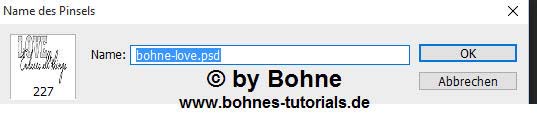
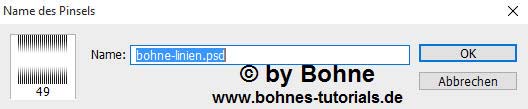
suche dir den gerade erstellten Pinsel "bohne-love"
Stell deine VGF auf Schwarz und
stemple über die Tube

10) Suche dir eine schöne Schrift und
schreibe deinen Namen
Ebenenstil hinzufügen -> Farbüberlagerung
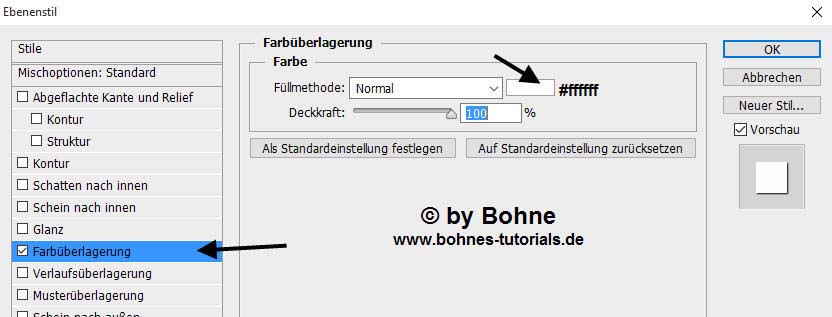
und weiter zu -> Schlagschatten
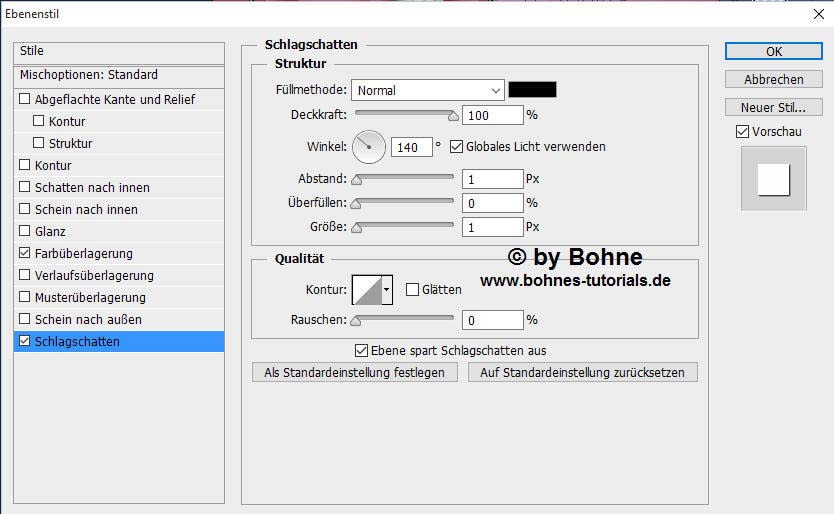
11) Neue Ebene
suche dir den Pinsel "bohne-linien"
und stempel unten rechts im Bild mit Weiß
und darunter mit Schwarz

Ebenenstil hinzufügen -> Schlagschatten
Ebene duplizieren und etwas nach oben verschieben
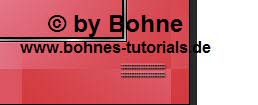
Ebene -> Mit darunterliegender auf eine Ebene reduzieren
duplizieren
Ebene duplizieren
Filter -> Sonstigee Filter -> Verschiebungseffekt
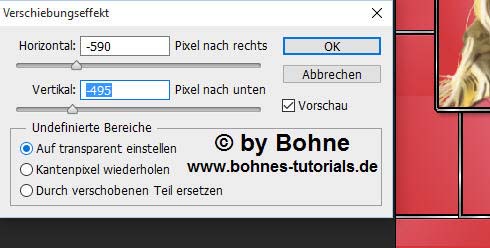
12) Kopiere noch die Tube 123
und füfe sie in dein Bild ein
schiebe die Perlen nach links unten

Ebene duplizieren
schiebe die Perlen nach rechts oben

13) Ebene auf Hintergrundebene reduzieren
Bild -> Arbeitsfläche erweitern um 4 Pixel in Schwarz
Bild -> Arbeitsfläche erweitern um 4 Pixel in Weiß
mit dem Zauberstab aktivieren und mit
Silbermuster füllen
Auswahl aufheben
Bild -> Arbeitsfläche erweitern um 4 Pixel in Schwarz
jetzt noch als jpg speichern und fertig bist du

hier weitere Varianten
erstellt von mir mit PSP

|